告诉你怎样在ppt2010抠图
作者:袖梨
2022-06-27
1,在ppt中创建一个空白的文件,这样我是为了测试了。
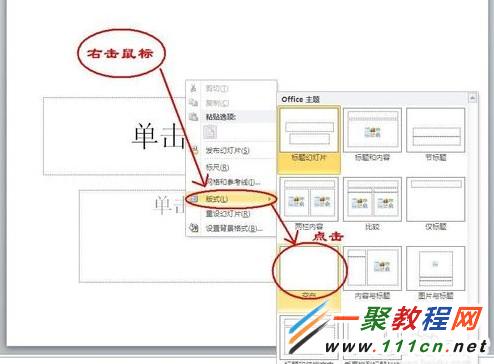
2,先我们来插入一张照片,点击菜单栏上的“插入”——》“图片”

3,然后在弹出的插入图片对话框中我们点击“查找范围”找你要插入的图片,然后点击“插入”
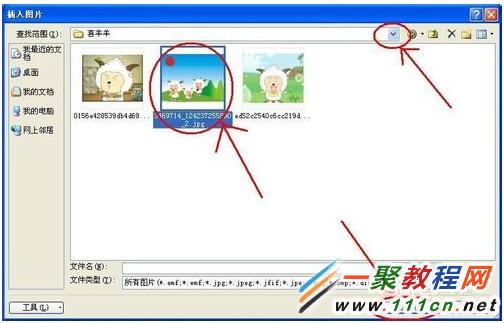
4,好了现在我们来点击删除背景,点击左上解的“删除背景”按钮

5,现在万事具备只欠扣图了,现在我们开始了如要把三只洋给扣出来,当单击“删除背景”时,图片会出现图片的调整框,点击8个白色方块进行调节:

6,图片中紫色的部分就是被抠除的。但是我们可以发现还有一些部分没被显示抠除状态。那我们如何做呢?

7,然后我们点击“标记要保留的区域”这样在三只洋身上画一条直线了,如图所示。

8,然后我们再点击“标记要删除的区域”,接着我们在删除的区域点击

9,然后同样点击左上角“保留更改”

10,如果看不清楚我们只要对背景设置一下就可以看清楚了,最好是与要扣的图的色彩不一样。
















